ZOOMのポータブルレコーダー、Q2HDやH6といった機種でおなじみの丸い地球儀みたいなマイク。MS(Mid-Side)マイクと呼ばれるちょっと不思議な構造のマイクで、スイッチ一つで収録する左右の広がりを決められたり、レコーディング後に広がりを調整できるという特徴を持っています。その融通の利く便利さと、高音質にリアルな感じで録音できることからさまざまシーンで利用されているようですが、そのMSマイクだけを取り出してiPhone/iPadで使えるようにした機材、iQ5が先日発売されました。
ブラックとホワイトの2種類が用意され、標準価格が11,340円。写真を見ても分かるとおり、Lightningコネクタが装備されており、ZOOM情報によるとiPhone 5、第4世代iPadにiPad mini対応の機材となっています。そのiQ5を借りてみたところ、私のiPhone 5sでもまったく問題なく使うことができたので、実際どのようにして使うのか、音がどうなのかを試してみました。
 ZOOMから発売されるLightning接続のMSマイク、iQ5
ZOOMから発売されるLightning接続のMSマイク、iQ5
iQ5はとっても軽いマイクで服のポケットに入れて持ち歩いても気にならないほとのもの。iPhoneと接続してみると、横幅はピッタリ。これまで30ピンDOCKに接続するマイクは複数社から出ていましたが、Lightningコネクタに直結できるマイクというのは、これが初めてではないでしょうか……。
 iPhone 5sに接続してみたところ、横幅・厚みともピッタリサイズ
iPhone 5sに接続してみたところ、横幅・厚みともピッタリサイズ
個人的にはケーブルタイプではなく、機器そのものが直接Lightning端子に接続されるタイプのものは、これが初でしたが、改めて感じたのは30ピンDOCKと比較して着脱がしやすいこと。変な力を入れなくても簡単に抜き差しできる一方、刺さればしっかりとハマって取れにくいという面でもよさそうです。
またLightningはどちらの向きに差してもOKというのがポイントで、必要に応じて向きが変えられるというのもiQ5の大きな特徴となっています。
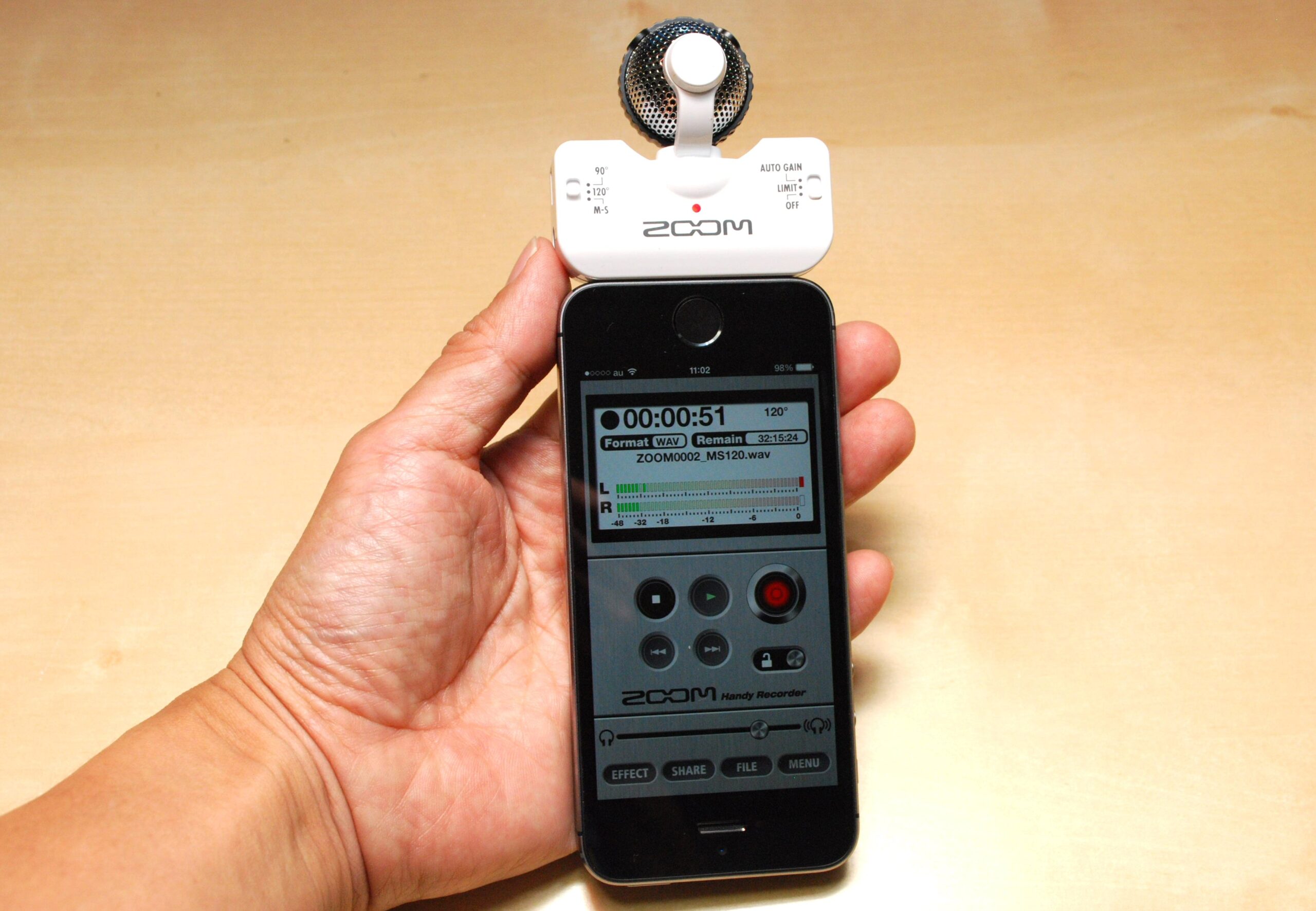 iPhoneに取り付ければ、高性能なリニアPCMレコーダーに変身する
iPhoneに取り付ければ、高性能なリニアPCMレコーダーに変身する
実は、この地球儀のような丸いマイク部分、2軸で回転させることができるのです。写真を見ると赤い丸い印が見えると思いますが、ここがマイクを向ける方向で、L、Rと表示されているところが左、右の方向に相当するわけです。
これを上の写真のような方向で回すことができるほか、下の写真のような方向でも回すことができるため、必要に応じて向けたい方向に設定することができるのです。
たとえば、一般のリニアPCMレコーダーのようにマイクを向けて録ることができるだけでなく、iPhoneを横向きに持ってビデオ撮影をするといった場合にも利用できるわけです。
では、その音質やマイク感度はどうなのでしょうか?マイクの感度はサイドにMIC GAINというボリュームダイヤルがあるので、これで調整することができます。無段階のボリュームとなっており、0~10の範囲で調整できるのですが、10に設定すると、かなり小さな音までハッキリと捉えることができます。またゲインを上げてもノイズが載りにくく、なかなか使いやすいマイクですね。
必要に応じてスイッチの切り替えでAUTO GAINにしたり、リミッターを効かせることも可能。音楽をレコーディングする場合なら、念のためリミッターをオンにしておくのが良さそうですね。
 マイクのステレオ幅は90度、120度の設定のほか、後で調整可能なM-Sというモードがある
マイクのステレオ幅は90度、120度の設定のほか、後で調整可能なM-Sというモードがある
内部にはコンデンサマイクが搭載されているのですが、とくに外部電源などは不要で、iPhone/iPadからの電源だけで動いてくれます。MSマイクとしての設定は90度、120度、M-Sの3種類がありますが、まずは扱いやすい120度に設定して録音を行ってみました。
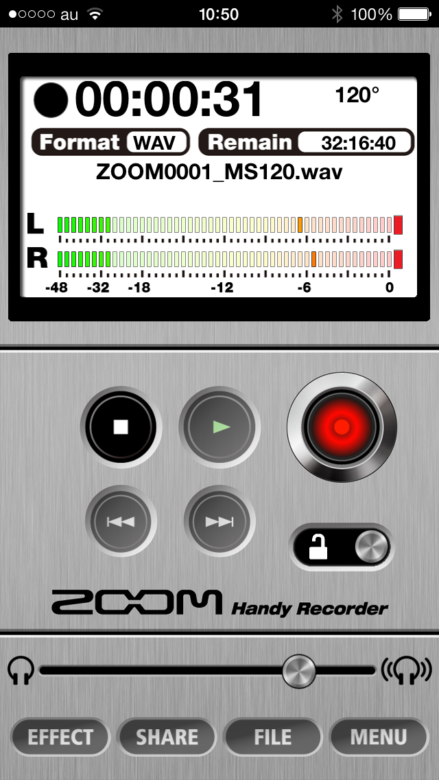 無料で配布されているiPhoneアプリ、Handy Recorder
無料で配布されているiPhoneアプリ、Handy Recorder
今回録音に使ったはZOOMが無料配布しているリニアPCMのレコーダーアプリ、HandyRecorder。シンプルなレコーダーながら、リバーブやEQなどがついているほか、内蔵マイクでも録音することができる便利なもの。またiQ5と組み合わせて使うことで、さらに威力を発揮するようになっています。
まず、これを使ってレコーディングをする際、レコーディングをしながらモニタリングすることが可能です。「iQ5を取り付けると、iPhoneのヘッドホン端子が埋まっちゃうぞ…」と思ったら、iQ5にヘッドホン端子が搭載されていて、ここでモニタリングできるんですね。このiQ5内蔵のD/Aコンバータを通じて音を出しているようですが、モニタリングだけでなく、iPhoneに入っている音楽を聴くこともできます。心なしかiPhone 5s本体で出す音よりもいいような気もしますね。
 ヘッドホンジャックも搭載されており、ここでモニターできる。その隣のUSBは充電用
ヘッドホンジャックも搭載されており、ここでモニターできる。その隣のUSBは充電用
マイクの設定を90度に変更すると、今度は狙った方向の音だけが入る形になります。同じ場所にいても、この角度の違いでずいぶん雰囲気も変わってくるので、いろいろ試してみるといいですよ。さらに、面白いのはM-Sに設定した場合。この状態で、そのままモニタリングすると、妙な音になって聴こえるのですが、それこそがMSマイクの特徴。これをHandyRecorder側でSTEREOという設定にしてモニタリングすると、普通の音にデコードされるようになっています。
 ZOOMが無料配布しているプラグイン型のデコーダーソフト、MS Decoder
ZOOMが無料配布しているプラグイン型のデコーダーソフト、MS Decoder
ただし、レコーディングされた結果はMSマイクの方式でそのまま録音されているので、後でPCなどにコピーした上で、MSデコーダーというものを使って、さまざまな角度の音に変換することが可能です。このMSデコーダーはZOOMサイトでVSTプラグイン/AudioUnitsプラグインが無償公開されているので、これを使ってみてください。ややマニアックな使い方ではありますが、以前AV Watchで記事にしたことがあるので、そちらも参考になるかと思います。
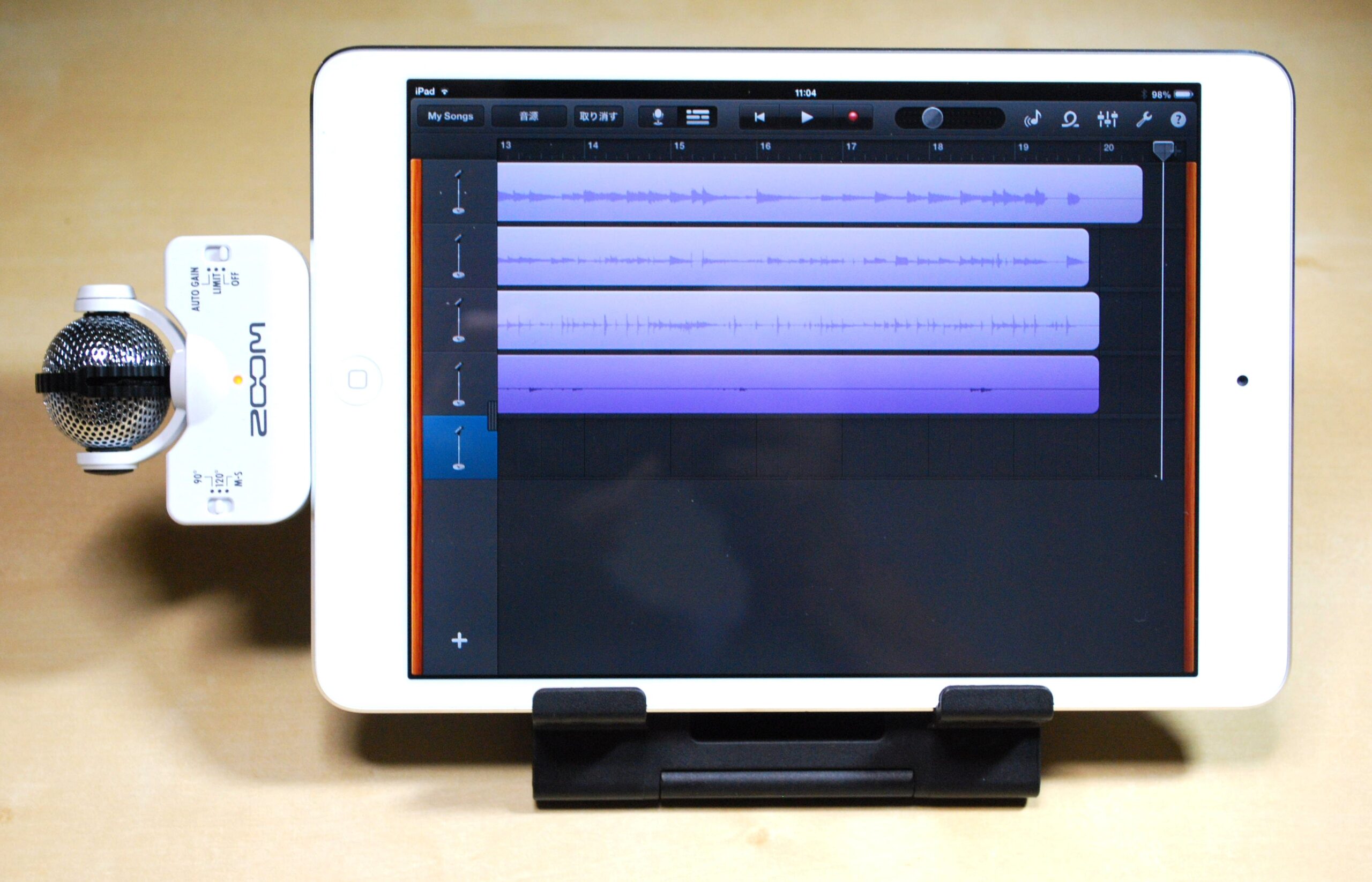 iPad miniに装着してみた。GarageBandなどでレコーディングするのにも最適
iPad miniに装着してみた。GarageBandなどでレコーディングするのにも最適
なお、このマイク、Lightningなので、iPad miniでもそのまま接続できるわけですが、GarageBandなどのDAWと組み合わせて使うのもいいですね。たとえばボーカルなどを簡単に録りたい、アコースティックギターを録りたいという場合、本体内蔵のマイクだと、どうしても音質が悪く、まともには使えませんが、これを使えばかなりの音質で録音することができます。ステレオでもモノラルでも利用可能ですので、用途もいろいろ考えられそうですね。
前述したとおり、とても軽くて邪魔にならないので、iPhoneといっしょにいつも持ち歩くのがよさそうですよ。
【製品情報】
ZOOM iQ5製品情報
ZOOM MS Decoderダウンロードページ
【関連記事】
AV Watch DAL第473回:MSマイク採用の24bit PCMレコーダ「H2n」を試す
~XYマイクとの併用で手軽にユニークな録音が可能 ~
【価格チェック】
Amazon ⇒ iQ5(ホワイト)
サウンドハウス ⇒ iQ5(ホワイト)
Amazon ⇒ iQ5(ブラック)
サウンドハウス ⇒ iQ5(ブラック)



















